Photo पर Naam कैसे लिखे, Photo पर नाम लिखना है, Photo पर नाम लिखने वाला App, दोस्तो अगर आप भी अपनी किसी भी photo पर अपना नाम android mobile Se Apni Photo Me 3D Movie Effect Kaise Add Kare लिखना है तो सही जगह है जैसा कि आप जानते ही होंगे कि आजकल हमे बहुत सी photos पर text लिखा दिखता है। तो बहुत से लोग सोचते है की हम भी अपनी फोटो पर naam लिख सकते है तो yes ये possible है और आप ऐसा कर सकते हो photo पर naam लिखने का तरीका ही आज में आपfके साथ share करने वाला हु इसलिए पूरा article read करे।
- 2 मिनट में अपने नाम की Mp3 Ringtone कैसे डाउनलोड करे
- Kisi Bhi Photo Ka Background Blur Kaise Karte Hai
Photo पर Name कैसे लिखे ?
Contents
बहुत से लोग internet पर photo पर naam कैसे लिखे ये search करते है तो आप भी यही search कर रहे थे तो ये में आपको बताना चाहूंगा कि ये जाएदा मुश्किल तो नही है और आप easily अपनी किसी भी photo पर naam लिख सकते हौ और इसके लिए आपके पास computer या laptop होना भी जरूरी नही है
आप अपने mobile से ही image पर name लिख सकते है। आज कल social networking site जैसे whatsapp, facebook पर बहुत से लोगो की profile picture पर naam लिखा रहता है और वो बहुत ही stylish लगता है क्योंकि वो stylish font में लिखा रहता है वैसे तो stylish font में text लिखने के बहुत से app available और लगभग सभी photo editing apps में आपको text का option भी मिल जाता है।
लेकिन कुछ लोग नही जानते है की इस text को कैसे use करना है और text font की size को कम या जाएदा करना, और font style को change के बारे में अगर आपको नही पता है तो don’t worry यहां में आपको एक best photo editing app के बारे में बताने वाला हु।
Photo पर Naam लिखने वाला App Download करे
जैसा कि मैंने आपको बताया कि लगभग सभी photo editing apps में हमे text option यानी image पर name लिखने वाला option मिलता है और लेकिन यहां में आपको ऐसे photo editing app के बारे में बताने वाला हु जिसमे आप photo पर नाम लिखने के अलावा और भी बहुत के काम कर सकते है
जैसे photo के background को change कर सकते है, draw कर सकते है, effects add कर सकते है आदि इस app का name Picsart है इसके बारे में आपने सुना ही होगा इसे 100 millions से जाएदा लोगो ने डाउनलोड कर लिया और इसकी rating 4.5 है।
फ़ोटो पर नाम कैसे लिखे पूरी जानकारी हिंदी में
- सबसे पहले आपको google play store से picsart नाम का एक app download करना होगा जिसे direct यहां से भी download कर सकते है।
- अब picsart app को download और install करने के बाद open करे फिर यहां पर आपको + icon दिखेगा इसपर क्लीक करदे। फिर यहां कुछ option दिखेगे इनमेसे edit वाले option पर क्लिक करदे।
- फिर यहां पर आपको अपने mobile की सभी images दिखने लगेगी आपको यहां recent वाला option दिखेगा इसपर क्लिक करे और फिर gallery वाले option पर क्लिक करदे। फिर एक बार और gallery option select करे।
- Now अब आप अपनी mobile gallery में पहुंच जाएंगे यहां पर आपको अपनी photos folder के साथ मे दिखेगी जिस भी folder से image इस्तेमाल करना है उसपर क्लिक करे और फिर जिस भी photo पर नाम लिखना चाहते है उसपर क्लिक करके select करे।
- आपकी photo अभी pics art editor में open हो जाएगी और यहां पर आपको बहुत से tool दिखेगे यहां आगे के तरफ scroll करे फिर आपको text वाला tool दिखेगा इसपर क्लिक करदे।
- अब यहां पर आप कुछ भी लिख सकते है जैसे कि अगर पर आपको अपना Naam लिखना है तो keyboard से अपना name लिखदे और फिर text लिखने के बाद right मार्क पर क्लिक करदे।
- अब आपका लिखा हुआ text यानी आपका naam image के साथ मे दिखने लगेगा अब यहां up and down वाली arrow का इस्तेमाल करके आप अपने naam यानी text को छोटा या बड़ा कर सकते है और rotate वाली icon पर क्लिक करके text को rotate यानी घुमा सकते है और cross icon पर क्लिक करके text को remove कर सकते है।
- यहां पर अभी सवसे पहले option font वाला है यहां से आप अपने text के लिए font select कर सकते है font option के ऊपर आपको बहुत सी fonts दिखेगी इनमेसे जिस भी भी font में text लिखना है उसपर क्लिक करके select कर सकते है। ( ये option बहुत ही important option है इसलिए अपनी image और text के according font select करे क्योकि आप जो photo पर नाम लिख रहे वो attractive लगेगा।
- Font select करने के बाद color option पर क्लिक करे यहां पर आपको text का color select करना है यहां पर सभी colors जैसे red, white, brown etc है इनमेसे किसी भी color को choose कर सकते है यहां color picker tool भी दिख जाएगा इसपर क्लिक करके आप image मेसे भी कोई भी color pick कर सकते है यानी choose कर सकते है।
- Text color select करने के बाद storke option पर क्लिक करे अब अब यहां से आप text backgrond color भी select कर सकते है इससे text और भी अच्छा लगता है। और backgrond color या storke का amount भी यहां से select कर सकते है।
- Opacity option भी यहां पर है जिससे text की opacity को कम या जाएदा कर सकते है।
- अब blend वाले option पर क्लिक करे यह पर आपको screen, multiply, darken, lighten, overlay etc option दिखेगे जिनका इस्तेमाल करले text color को और अच्छा बना सकते है।
- अब shadow वाले option पर क्लिक करे यहां से आप अपने text में shadow जोड़ सकते है और shadow का color भी select कर सकते है।
- फिर orientation option दिखेगा इससे text को horizontal और vertical view में दिखा सकते है यानी यहां text को left से right में दिखाना है या up से down में दिखाना है ये select कर सकते है।
- अब bend option पर क्लिक करे यहां से text को टेड़ा कर सकते है।
- जब आप इन सभी option का सही से इस्तेमाल करले और आपका text यानी naam photo के साथ मे अच्छा दिखने लगेगा तो उसे save करने के लिए ऊपर right mark पर क्लिक करदे।
- फर यहां पर right side वाली icon पर क्लिक क्लिक करे फिर यहाँ कुछ option दिखेगे इनमेसे gallery वाले option पर क्लिक करदे।
Congrats अब आपने successfully photo पर अपना नाम लिखकर उसे mobile gallery में save कर दिया है और इस अपने नाम वाले image को कही पर भी यानी facebook whatsapp twitter etc पर share कर सकते है।
इसी तरह आप भी अपनी photo पर अपना naam लिख सकते है।
दोस्तो Photo पर Naam लिखना app, Photo पर Naam कैसे लिखते है, मोबाइल से अपनी photo पर naam कैसे लिखे photo पर naam लिखने का तरीका, image pe name kaise likhe हिंदी में वाली ये जानकारी आपको कैसी लगी comment करके जरूर बताएं और ऐसी और भी post read करने के लिए हमारी साइट पर visit करते रहे।



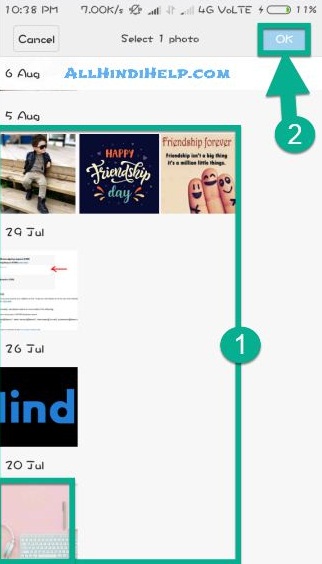





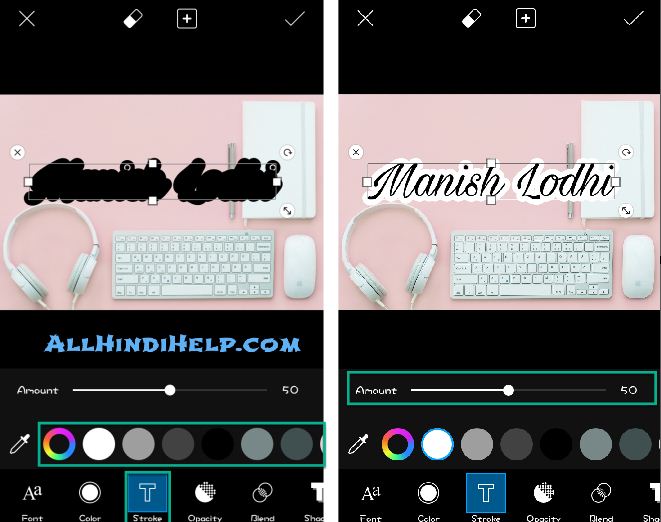










This article is very helpful,thanks for sharing is great knowledge.
Thanks again